Egyszerű és kényelmes naptár a számítógéphez, számítógép a bábukhoz
Ha az egérmutatót a tálcán lévő óra fölé mozgatja, akkor a maximális érték a pontos idő, a dátum, a hét napja. Más szavakkal, a beépített Windows naptár funkciói nagyon korlátozottak. És gyakran egyszerűen nem elegendőek, persze, akkor lehetősége van arra, hogy manuálisan hajtsa végre az összes fontos eseményt a naptárba, de Ön egyetért - nem hatékony és feleslegesen nehézkes. Ezért, ha valami többet szeretne, mint egy normál naptár, akkor harmadik féltől származó szoftvert kell használnia. A legjobbak közül az Ultimate Naptár - kényelmes és ingyenes naptár.
Az Ultimate Naptár telepítése
Kezdetben a telepítést meg kell jegyezni, hogy a naptár lehet beállítani, mint egy szabványos módon bevezetésével az operációs rendszer, vagy csak letölteni, ha letölti a botot, és használat, ha szeretné, függetlenül attól, hogy milyen számítógépet (laptop, táblagép) futtatni. Ennek egyik fontos jellemzője a hordozható változat végső Naptár megőrizve a beállításokat és módosításokat tett bármely eszközzel, amellyel a program indult korábban.
Az Ultimate Naptár beállítása
Fontos megjegyezni, hogy a naptár használatának kényelme és hatékonysága közvetlenül a beállításoktól függ, ezért ez a pont nem kevésbé fontos, mint a program telepítése.
- Amikor először elindítja a naptárat, automatikusan kiválasztja az interfész nyelvét a Windows beállításaiban megadott "preferált" nyelv alapján. Ha szeretné, megváltoztathatja a nyelvet a jobb felső sarokban lévő "Nyelv" gombra kattintva.Ne feledje, hogy a naptár megfelelő működéséhez a rendszergazda nevében vagy a rendszergazdai fiókban (felhasználóként) kell futtatnia.
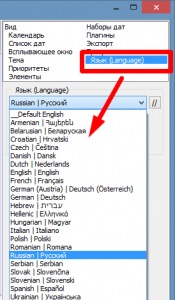
- Miután kiválasztotta a nyelvet, más módosításokat is elvégezhet a naptár felületen. Ez a "Téma" menüben történik a program beállításai között.Itt megváltoztathatja az ablak hátterét és a szöveg színét. Válassza ki a naptár egyes elemeihez tartozó szöveg fontját, stílusát és méretét is. A "Témák" beállítások befejezése után a "Mentés" gombra kattintva mentheti el a változtatásokat külön (személyes) téma sablonnal.
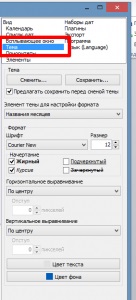
- A naptár esztétikai beállításait követően folytassa a tartalmát.
Először menjen a "Naptár" fülre.
Hol kell meghatároznia:
- Számozási módszer hetekig;
- A hetek megjelenítésének módja (vízszintes, függőleges);
- Érdemes megmutatni tippeket;
- A naptár cellainek mérete (automatikusan vagy manuálisan van beállítva).
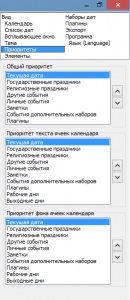
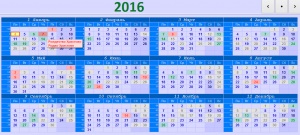

Érdemes megjegyezni, a fejlesztők törődnek a felhasználók számára, amely látható még a nem kötelező erejű részei - a lista az ünnepek (dátum), megadhatja nemcsak ugyanazt a nyelvet és az orosz és az állami nyelv (etnikai csoport), vagy mindkettő egyszerre. Úgy tűnik, egy kicsit, de nagyon szép.
Még mindig megjegyezzük, hogy a korábban kiválasztott beállítások most már érthetők a naptár dátumainak megjelenítése között. Mivel mindegyikük különböző színekben jelenik meg, a "Témák" és a "Prioritások" beállításaiban végrehajtott módosítások szerint.
A naptárbeállítások szakaszának végén azt is fontos megjegyezni, hogy hogyan készíthet saját eseményeket a naptárdátum listáján. Ez így történik: a jobb egérgombbal kattintson a naptár bármely számára; Ezzel megnyílik a helyi menü; ahol hozzáadhat személyes eseményt, nyaralást vagy fontos dátumot.
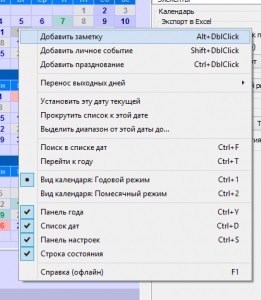
Vagy változtasson más módosításokat a kiválasztott dátumon.
További szolgáltatások A végső naptár
Amellett, hogy a szabványos funkciók, Ultimate naptár képes exportálni a naptár (módosított) egy közönséges fájlban (MS Excel formátumban táblázatkezelő World), hasznos lenne, ha meg szeretné megosztani ezeket az adatokat kollégák, barátok vagy rokonok. Készült az ikon „Export” között a beállításokat.
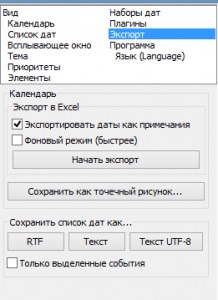
Az Ultimate Naptár egy másik nem szabványos jellemzője a plug-inek használatának lehetősége a holdnaptár, a Julián naptár vagy más naptár dátumainak megjelenítéséhez. Ez szerepel a beállítások menüben, a "Plugins" részben.
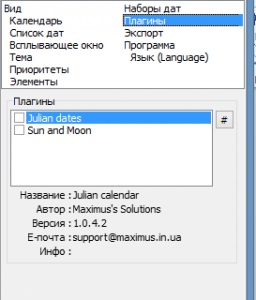
Mondja el barátainak egy hasznos cikket a gombok segítségével:
Csatlakozzon ahhoz, hogy tudatában legyen az eseményeknek
és ingyenes online súgót kap. "data-orientation =" vízszintes "data-following-enable =" true "adat-sn-ids =" fb.tw.ok.vk.gp.mr. "data-selection-enable = false "data-follow-title =" Csatlakozz hozzánk a Vkontakte-en "data-share-style =" 5 "data-follow-vk =" dontfearru "data-counter-background-alpha =" 1.0 " "false" class = "uptolike-buttons">
/rating_on.png)
/rating_on.png)
/rating_on.png)
/rating_on.png)
/rating_on.png)